Как узнать, какая оперативная память стоит на компьютере: несколько простых методов
Как известно, оперативная память наряду с центральным процессором играет важнейшую роль в обеспечении быстродействия вычислительных операций любого компьютера. И совершенно понятно, что пользователи могут задаваться вопросом, как узнать, какого типа стоит оперативная память, или какой она имеет объем. Чтобы получить такие сведения, можно использовать несколько простых методов.
Как узнать, какая оперативная память стоит на компьютере: самый простой способ
В любой Windows-системе имеется инструмент, с помощью которого можно сразу же оценить уровень конфигурации. Для этого достаточно кликнуть на значке компьютера, который расположен на рабочем столе, и выбрать из контекстного меню строку свойств.

В Windows 10 ярлык, ссылающийся на настройки компьютера, по умолчанию отсутствует. Но нет ничего проще, чем использовать аналогичные действия в стандартном «Проводнике».
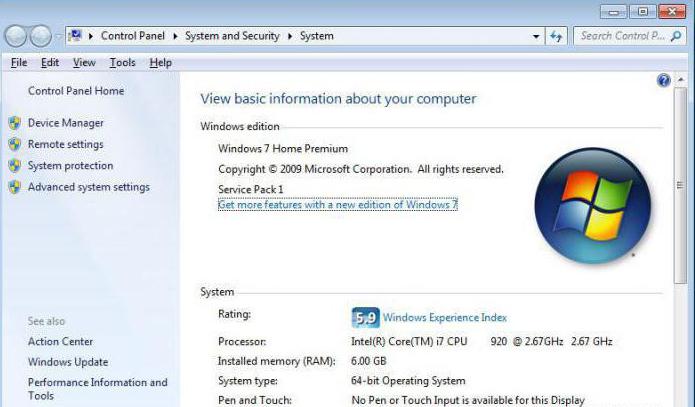
Методика совершенно проста. Она и позволяет решить вопрос, как узнать, какая оперативная память стоит на компьютере. Но максимум, что можно выжать из этой информации, состоит только в сведениях об объеме, не более того. Система покажет общий размер. Правда, Windows 10 сообщит еще и о доступной памяти в данный момент, которая не занята системными или пользовательскими процессами. Но все равно владелец компьютера или ноутбука понятия может не иметь о том, как узнать, какая оперативная память стоит у него на устройстве в смысле стандарта (SDRAM или DDR).
Планки оперативной памяти
Как узнать, какие планки оперативной памяти стоят на стационарном ПК? Обычные, вставляемые в соответствующие разъемы материнской платы, выполнены в стандарте DIMM. Для того чтобы понять, как узнать, какая оперативная память стоит на стационарном компьютере, достаточно просто снять правую крышку на системном блоке. На материнской плате и можно увидеть все планки «оперативки».

Само собой разумеется, что планки можно просто извлечь из слота и посмотреть на название производителя, объем и тип. Но ведь никому не хочется заниматься такими вещами. И правда, зачем это делать, если есть более простые и доступные программные способы?
Использование сведений о системе
Как узнать, какая оперативная память стоит на компьютере или ноутбуке? Этот вопрос решается довольно просто. Но многие юзеры несколько недооценивают раздел сведений о системе, который вызывается командой msinfo32 в консоли «Выполнить». Это наиболее быстрый доступ, если не считать поиск по «Панели управления». Быть может, некоторые вообще не знают о его существовании. А жаль. Информации тут столько, что позавидоватоь можно.
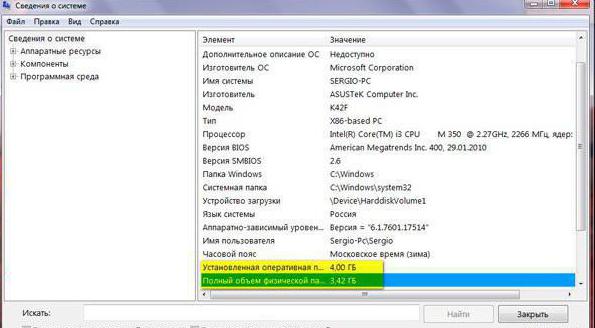
Сведений намного больше, причем касательно всей системы. При этом тут можно просмотреть не только параметры и объем оперативной памяти, но и почерпнуть информацию о физической и виртуальной памяти, если задействован так называемый файл подкачки, представляющий собой ссылку на зарезервированное место на жестком диске, которое используется системой в случае нехватки «оперативки». Иными словами, ОС загружает данные исполняемых процессов не напрямую в ОЗУ, а сбрасывает на диск. А это в свою очередь приводит только к тому, что компоненты приложения, равно как и сама программа, работают медленнее.
Дополнительные программы и диагностика
Наконец, еще одно решение вопроса о том, как узнать, какая оперативная память стоит. «Эверест» и программы, подобные этому приложению, по сравнению со сведениями Windows-систем выдают намного больше характеристик. Тут можно не только узнать тип или объем установленной «оперативки», но и посмотреть на параметры частоты шины.
Кроме того, некоторые из таких утилит позволяют провести даже моментальные тесты системы, а это может пригодиться при решении некоторых проблем, связанных с физическим характером сбоев.
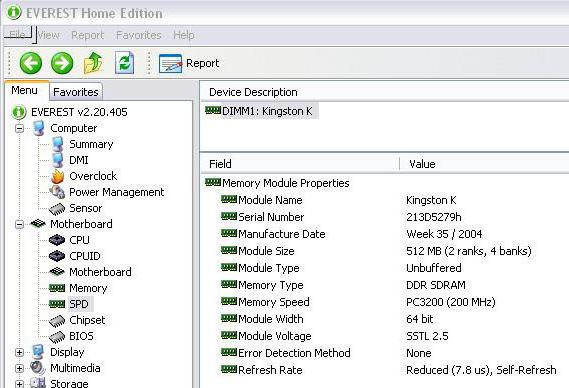
Но самым лучшим средством для проведения диагностики и получения абсолютно всех сведений об оперативной памяти считается небольшая, но максимально эффективная программа Memtest86+. Хотя она и была разработана достаточно давно, до сих пор равных ей нет. Запускается утилита в DOS-режиме, но информация, которая выдается пользователю, просто поражает. При таком небольшом объеме приложение не только показывает сведения, но еще и тестирует оперативную память. И что самое интересное, делает она это лучше всех известных на сегодня приложений вместе взятых.
Вместо итога
В итоге остается надеяться, что вопрос, как узнать, какая оперативная память стоит на компьютере или ноутбуке, многим пользователям станет ясным. Как уже можно было заметить, системы Windows особых средств не предлагают, поэтому для получения максимума информации приходится использовать сторонние программы. Конечно, можно зайти и в настройки BIOS перед стартом Windows, но зачем, если есть не менее работоспособные средства? В общем, выбор остается за пользователем.
Похожие статьи
- Как узнать, какая у меня оперативная память на компьютере?
- Тест оперативной памяти Windows 7 (64 bit): лучшие способы
- Как узнать, сколько ядер в процессоре: основные способы
- Смартфон "Самсунг А5": отзывы и характеристики. Samsung Galaxy A5
- MSI 770-C45: характеристики, инструкция, обзор и отзывы
- Делаем апгрейд: как узнать модель материнской платы
- Быстрая проверка производительности компьютера
